ในตอนแรกเดสก์ท็อป Budgie เท่านั้นพร้อมใช้งานบนการแจกจ่าย Linux หนึ่งครั้ง เมื่อเวลาผ่านไปมันก็ได้รับความนิยมและต่อมาก็มีให้เลือกมากมาย เนื่องจาก Budgie นั้นค่อนข้างใหม่ไม่ใช่ข้อมูลจำนวนมากเกี่ยวกับวิธีปรับแต่ง นั่นเป็นสาเหตุที่ในบทความนี้เราจะอธิบายวิธีปรับแต่งและปรับแต่งสภาพแวดล้อม Budgie Desktop เราจะครอบคลุมทุกอย่างตั้งแต่การเปลี่ยนแบบอักษรการติดตั้งธีมและไอคอนที่กำหนดเองและ messing with panels
การปรากฏ
การปรับแต่ง Budgie นั้นง่ายอย่างน่าประหลาดใจเดสก์ทอป. ต่างจากเดสก์ท็อปบางอย่างการตั้งค่าเพื่อเปลี่ยนแปลงสิ่งต่าง ๆ ไม่ได้ซ่อนตัวและซ่อนอยู่ แต่ผู้ใช้สามารถทำให้เดสก์ท็อป GTK3 + ที่พวกเขาชื่นชอบได้อย่างง่ายดายตามที่ต้องการ การตั้งค่าอยู่ในพื้นที่แผงควบคุมและไม่อยู่ด้านหลังเมนูนับไม่ถ้วน
หากต้องการปรับเปลี่ยนรูปลักษณ์ของ Budgie ให้ไปที่แผงควบคุมและคลิกไอคอนรูปสี่เหลี่ยมที่ส่วนท้ายสุดของแผง คลิกเพื่อเปิดเผยบานหน้าต่างการตั้งค่า จากที่นี่คลิกไอคอนรูปเฟือง ไอคอนรูปเฟืองจะเปิดขึ้นสู่พื้นที่การตั้งค่าทั่วไปสำหรับเดสก์ท็อป

ธีมสีเข้ม
ด้วยเหตุผลบางอย่างผู้พัฒนาของ Budgie คือดื่มด่ำกับธีมมืด พวกเขาดูดี แต่รูปลักษณ์ไม่ใช่สำหรับทุกคน หากคุณต้องการปิดธีมสีเข้มมันง่ายอย่างเหลือเชื่อ ในพื้นที่การตั้งค่าลักษณะที่ปรากฏค้นหา“ ชุดรูปแบบเข้ม” และคลิกแถบเลื่อนถัดจากเพื่อปิดใช้งานคุณลักษณะนี้ ต้องการเปิดใช้งานอีกครั้งหรือไม่ คลิกแถบเลื่อนอีกครั้ง
ธีมในตัว
Budgie มีชุดรูปแบบที่เป็น "ในตัว" การตั้งค่านี้เป็นเพียงการปรับแต่งเล็กน้อยบนเดสก์ท็อปเพื่อรวมธีม GTK + สต็อกเข้ากับระบบเพิ่มเติม พวกเขาน่าประทับใจ แต่ถ้าคุณไม่สนใจที่จะใช้ชุดรูปแบบเริ่มต้นคุณอาจต้องการปิดใช้งานคุณลักษณะนี้ ปิดการใช้งาน "ในตัว" โดยค้นหา "ชุดรูปแบบในตัว" ในส่วนลักษณะที่ปรากฏและคลิกแถบเลื่อนเพื่อปิดการใช้งาน
ชุดรูปแบบวิดเจ็ต
Budgie สร้างขึ้นบางส่วนโดยใช้ Gnome Shell และGTK3 + เป็นผลให้มันใช้ประโยชน์จากชุดรูปแบบ GTK3 + อีกคำสำหรับชุดรูปแบบเหล่านี้คือ "วิดเจ็ต" เนื่องจากเป็นชุดรูปแบบที่หน้าต่าง "วิดเจ็ต" มองหาบนเดสก์ท็อป
ชุดรูปแบบวิดเจ็ต Budgie ดูดีมาก ในความเป็นจริงมันใช้ธีม GTK3 + หนึ่งที่เป็นที่นิยมมากขึ้น อย่างไรก็ตามไม่ใช่ทุกคนที่มีรสนิยมเหมือนกันดังนั้นจึงเป็นการดีที่จะเปลี่ยนการตั้งค่า
เปลี่ยนธีม GTK3 + โดยทำตามพื้นที่การตั้งค่าลักษณะการค้นหา "ชุดรูปแบบวิดเจ็ต" และเลือกเมนูแบบเลื่อนลงถัดจาก เมนูแบบเลื่อนลงจะแสดงชุดรูปแบบที่ติดตั้งทั้งหมดบนระบบ เลือกชุดรูปแบบที่เหมาะกับคุณ
ชุดไอคอน
Budgie มักจะมาพร้อมกับส่วนโค้ง (หรือ Pocillo ถ้าคุณกำลังใช้ชุดไอคอน Ubuntu budgie) เป็นการผสมผสานที่เป็นตัวเอกของชุดไอคอน Faba และ Moka พร้อมการปรับแต่งเล็กน้อย ด้วยเหตุนี้ไอคอนทั้งหมดจึงมีรูปลักษณ์ที่สวยงาม หากคุณไม่ใช่แฟนของไอคอนเหล่านี้คุณสามารถเปลี่ยนได้
เปิดการตั้งค่าลักษณะที่ปรากฏและเลื่อนลงไปที่ค้นหา "ชุดไอคอน" ถัดจากพื้นที่ชุดไอคอนให้เลือกเมนูแบบเลื่อนลง สิ่งนี้จะแสดงชุดไอคอนทั้งหมดที่ติดตั้งในปัจจุบันบนระบบที่ Budgie สามารถเข้าถึงได้ เปลี่ยนธีมง่ายๆโดยเลือกธีมจากรายการ ไอคอนจะเปลี่ยนทันที
ชุดรูปแบบเคอร์เซอร์
เกลียดวิธีที่เคอร์เซอร์เมาส์ของคุณดูในบัดดี้ไหม? ไม่ต้องกังวล! มีวิธีในการเปลี่ยน! ในการตั้งค่าลักษณะที่ปรากฏค้นหา "ธีมเคอร์เซอร์" และคลิกที่เมนูถัดจากมัน เมนูนี้แสดงธีมเคอร์เซอร์ที่ติดตั้งทั้งหมด หากต้องการเปลี่ยนเป็นธีมใหม่ให้เลือกหนึ่งรายการในรายการ หลังจากนั้นระบบจะเปลี่ยนธีม
หมายเหตุ: บางครั้งโปรแกรมไม่ยอมรับการเปลี่ยนแปลงชุดรูปแบบเคอร์เซอร์ทันที บ่อยครั้งที่พีซีทั้งหมดต้องรีบูตเครื่องก่อนที่จะยอมรับการเปลี่ยนแปลง
แบบอักษร
หากคุณต้องการเปลี่ยนการตั้งค่าแบบอักษรบนเดสก์ท็อป Budgie พื้นที่แสดงผลเป็นที่ที่ต้องทำ เปิดบานหน้าต่างการตั้งค่าทางด้านขวาและเลื่อนลงเพื่อค้นหา“ แบบอักษร”
ในพื้นที่แบบอักษรนี้ผู้ใช้จะได้รับค่อนข้างมากอิสระในการเปลี่ยนวิธีการแสดงข้อความใน Budgie ผู้ใช้ที่นี่สามารถแก้ไขแบบอักษรชื่อหน้าต่างแบบอักษรส่วนต่อประสานรวมถึงแบบอักษรที่ใช้สำหรับเอกสารและแบบอักษรแบบ monospace การเปลี่ยนแบบอักษรแต่ละรายการจะนำไปใช้กับระบบได้ทันที
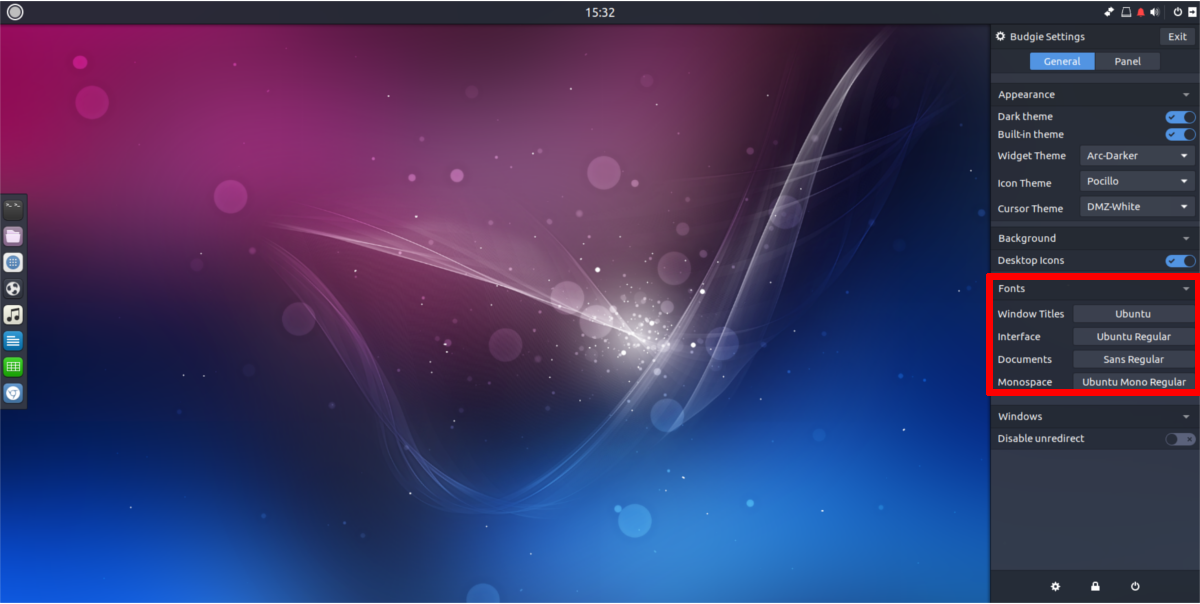
แผงหน้าปัด
ต้องการเปลี่ยนการตั้งค่าแผงหรือไม่ โชคดีสำหรับคุณด้วย Budgie เดสก์ท็อปไม่ได้ล็อคและมันง่ายมากที่จะเปลี่ยนแผง ในการเริ่มต้นคุณจะต้องไปที่พื้นที่การตั้งค่าแผงของ Budgie คลิกที่ไอคอนรูปสี่เหลี่ยมที่ส่วนท้ายของแผง นี่แสดงให้เห็นบานหน้าต่างการตั้งค่าที่คุ้นเคยที่เราโต้ตอบด้วย มองหา“ แผงควบคุม” แล้วคลิก สิ่งนี้จะนำผู้ใช้ไปยังพื้นที่การกำหนดค่า Panel ในเชิงลึกของเดสก์ท็อป
ที่นี่ผู้ใช้สามารถสร้างพาเนลใหม่เพิ่มวิดเจ็ต / ลบวิดเจ็ตปรับแต่งขนาดของพาเนลและทุกอย่างอื่นที่เกี่ยวข้อง
การสร้างแผง
ต้องการสร้างแผงใหม่หรือไม่? มันเป็นเรื่องง่าย! ในพื้นที่การตั้งค่าพาเนลของเดสก์ท็อป Budgie ให้มองหาเครื่องหมาย + ถัดจากการตั้งค่าการวางแนวแผง คลิกที่สัญลักษณ์นี้และทันทีที่บัดกี้จะสร้างแผงใหม่เพื่อโต้ตอบกับ
ไม่พอใจกับพาเนลใหม่ของคุณใช่ไหม
ในส่วนนี้ของการตั้งค่าผู้ใช้สามารถเปลี่ยนได้ลักษณะที่แผงดู เปลี่ยนการวางแนวของแผงควบคุมโดยคลิกที่เมนู "ตำแหน่ง" เปลี่ยนขนาดของแผงควบคุมโดยไปที่ "เมนูขนาด" และอื่น ๆ
ในการลบพาเนลคลิก“ จัดการพาเนล” เลือกพาเนลที่ต้องการและคลิกสัญลักษณ์ - เพื่อลบ
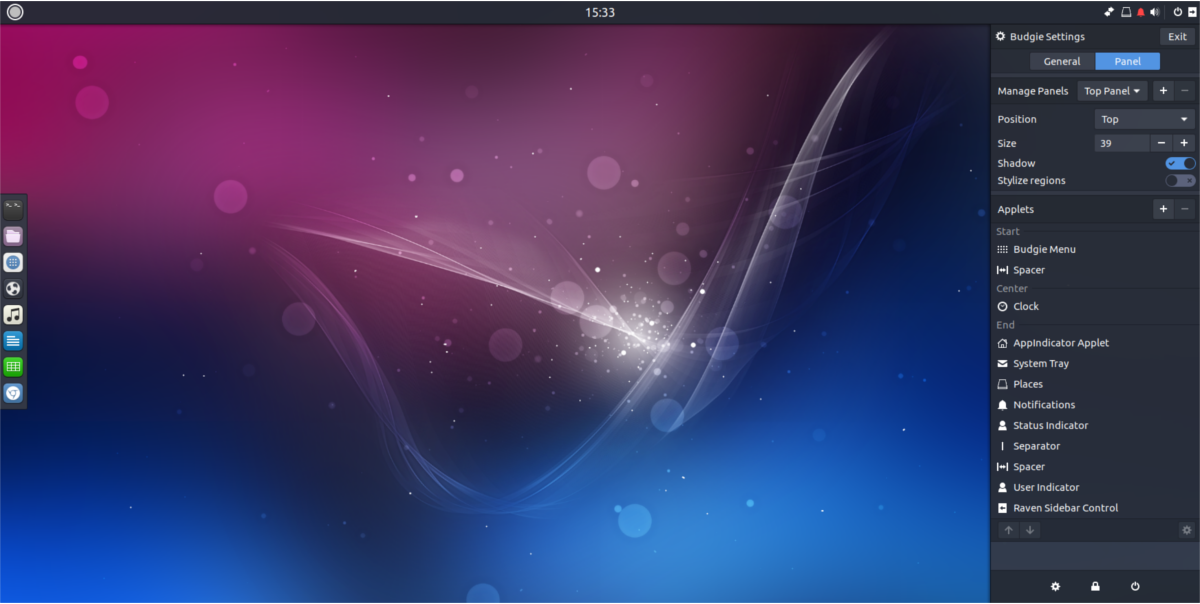
แอปเพล็
ต้องการเพิ่มแอปเพล็ตบางรายการลงในพาเนลของคุณหรือไม่ นี่คือวิธีการทำ! ไปที่ส่วน“ แอปเพล็ต” ของการตั้งค่าจากนั้นคลิกที่เครื่องหมาย + นี่จะเป็นการเปิดเมนูที่ผู้ใช้สามารถเลือกแอปเพล็ตใหม่เพื่อเพิ่ม
หากต้องการลบแอปเพล็ตให้คลิกที่แอปเพล็ตที่ต้องการจากนั้นคลิกที่ - ลงชื่อเข้าใช้เพื่อลบออก
นอกจากนี้ยังเป็นไปได้ที่จะจัดตำแหน่งแอปเพล็ตใหม่ ไฮไลต์แอปเพล็ตจากนั้นคลิกลูกศรขึ้นและลงเพื่อเลื่อนไปรอบ ๆ
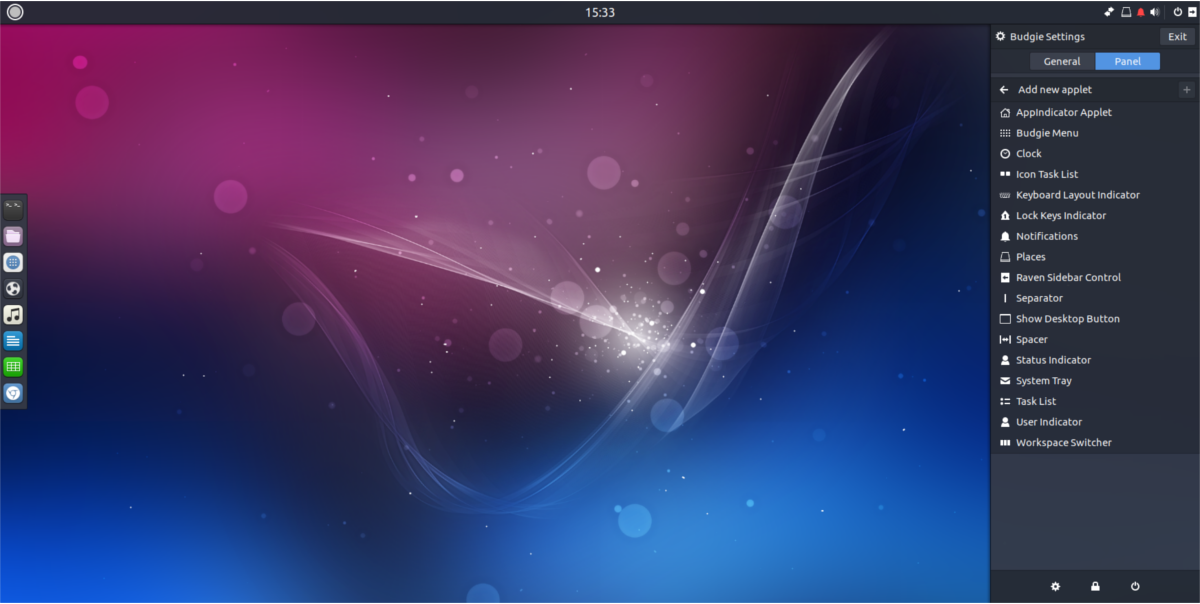
ข้อสรุป
Budgie เป็น Linux ที่ทันสมัยประสบการณ์. ค่าเริ่มต้นของมันนั้นสวยงามเรียบง่ายและสะอาด เมื่อความนิยมเพิ่มขึ้นเราหวังว่าเราจะเริ่มเห็นการแจกแจงลินุกซ์มากขึ้นเรื่อย ๆ รวมไว้เป็นหนึ่งในตัวเลือกเดสก์ท็อปเริ่มต้น












ความคิดเห็น